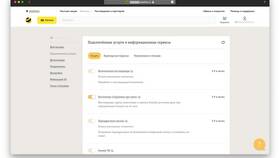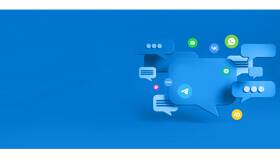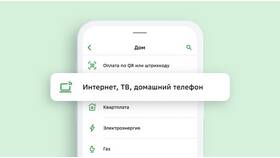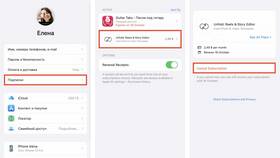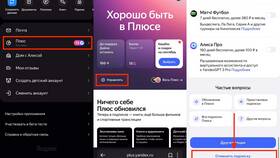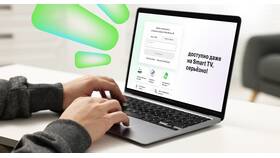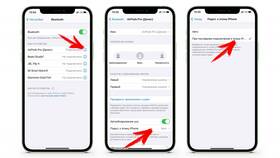Подписка iCloud предоставляет дополнительное облачное хранилище и сервисы Apple, но при необходимости ее можно отменить. Рассмотрим способы отключения подписки на разных устройствах.
Содержание
Способы отмены подписки iCloud+
На iPhone или iPad
- Откройте "Настройки" на устройстве
- Нажмите на свое имя вверху экрана
- Выберите "iCloud"
- Тапните "Управление подпиской" или "iCloud+"
- Нажмите "Отменить подписку"
- Подтвердите отмену в появившемся окне
На Mac
| Шаг | Действие |
| 1 | Откройте меню Apple |
| 2 | Выберите "Системные настройки" |
| 3 | Нажмите на ваш Apple ID |
| 4 | Перейдите в раздел iCloud |
| 5 | Нажмите "Управление" рядом с iCloud+ |
| 6 | Выберите "Отменить подписку" |
Что происходит после отмены
- Подписка остается активной до конца оплаченного периода
- Хранилище сокращается до бесплатного тарифа (5GB)
- Файлы, превышающие лимит, остаются доступными для скачивания в течение 30 дней
- Премиум-функции iCloud+ перестают работать
Как избежать проблем с данными
Перед отменой подписки
- Скопируйте важные файлы на устройство или внешний носитель
- Проверьте, какие данные будут удалены при сокращении хранилища
- Убедитесь, что резервные копии устройств актуальны
- Рассмотрите альтернативные облачные хранилища
Частые вопросы
| Вопрос | Ответ |
| Можно ли временно приостановить подписку? | Нет, только полная отмена с возможностью повторного подключения |
| Вернутся ли деньги при досрочной отмене? | Нет, оплаченный период не компенсируется |
| Как узнать дату окончания подписки? | В разделе "Подписки" в настройках Apple ID |
Альтернативные способы отмены
- Через iTunes на ПК (для старых версий iOS)
- Через сайт appleid.apple.com в браузере
- Обратившись в поддержку Apple по телефону
После отмены подписки рекомендуется проверить email, связанный с Apple ID - на него придет подтверждение отмены.